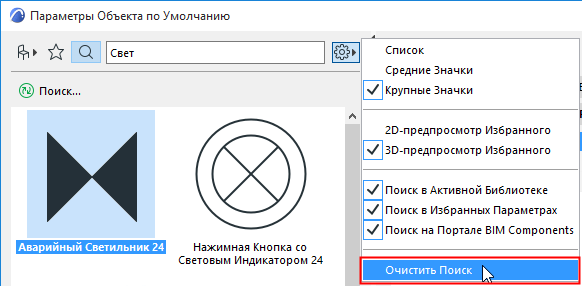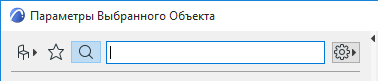
Поле поиска, находящееся в левом верхнему углу диалога Параметров библиотечных элементов, позволяет быстро найти нужный элемент.
Это поле присутствует в диалогах Параметров всех инструментов, использующих Библиотечные Элементы: Объект, Окно, Дверь, Световой Люк, Окончание Стены, Угловое Окно, Источник Света и инструменты MEP.
Для получения информации о поиске Избранных параметров в других диалогах:
См. Поиск по Избранным Параметрам.
Для получения информации о поиске и загрузке покрытий из каталогов в диалоге Покрытия:
См. Новое из Каталога.
Выполните одно из следующих действий:
•Сделайте щелчок в поле Поиска.
•Нажмите кнопку Поиска (с пиктограммой увеличительного стекла).
•Воспользуйтесь клавишной командой Ctrl+E (Mac: Cmd+E).
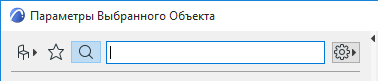
Выпадающее меню, находящееся справа от текстового поля, предназначено для выбора области поиска (должен быть выбран хотя бы один вариант):

•Поиск в Активной Библиотеке: Выполняется поиск в связанных библиотеках, во Вложенной Библиотеке и в загруженных Библиотеках BIMcloud
•Поиск в Избранных Параметрах: Выполняется поиск только Избранных параметров активного инструмента.
•Поиск на Портале BIM Components: Поиск осуществляется на Портале BIM Components - интерактивном репозитории объектов, созданных пользователями ARCHICAD или загруженных GRAPHISOFT.
Для получения дополнительной информации, см. BIM Components.
Начать Поиск
Введите поисковый запрос.
Поиск начинается после нажатия клавиши Enter или после завершения ввода (через одну секунду после ввода последнего символа).
Поисковый механизм будет искать соответствия запросу в следующих местах:
•Имя Библиотечного Элемента
•Имя Библиотеки
•Описание
•Подтип
•Имя автора Библиотечного Элемента
•Ключевые слова
См. также Поиск по Избранным Параметрам.
Способы Ввода Условий Поиска
•Ввод символа кавычек в начале и в конце текста запроса приводит к поиску с точным соответствием фразе.
•В диалоге Параметров Библиотечного Элемента можно воспользоваться командой контекстного меню Поиск Имени. Активация этой команды приводит к копированию наименования Библиотечного Элемента в поле Поиска. Таким образом можно, например, осуществлять поиск Избранных параметров конкретного Библиотечного Элемента.

Отображение Найденных Библиотечных Элементов
В панели Найденных Библиотечных Элементов отображаются все элементы, соответствующие поисковому запросу.
В этой панели отображаются только элементы текущего инструмента. Например, в диалоге Параметров Объекта будут отображаться только Объекты, но не Двери или Окна.
Набор доступных функций и команд зависит от места расположения найденных библиотечных элементов (см. Выбор Области Поиска).
Результаты поиска в Активной Библиотеке:
•Сделайте щелчок на библиотечном элементе, чтобы применить его параметры в расположеных справа панелях.
•Наведите курсор на библиотечный элемент, чтобы увидеть его название и место расположения в библиотеке.

–Воспользуйтесь командой Выбор в Библиотеке, присутствующей в контекстном меню, чтобы открыть папку библиотеки, в которой находится данный объект.
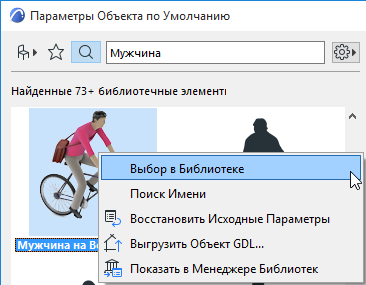
Результаты поиска Избранных Параметров:
•Найденные Элементы Избранного помечаются символом звезды.
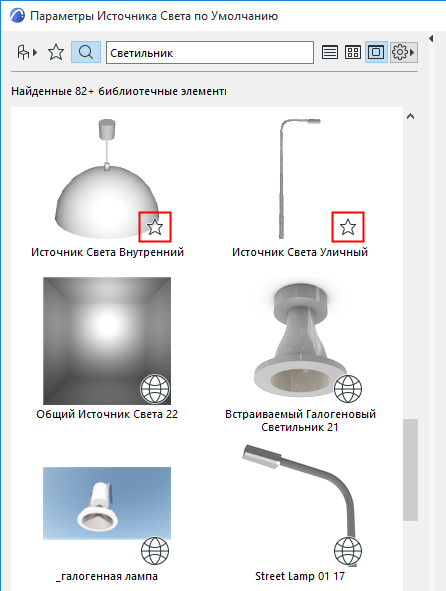
Результаты поиска на Портале BIM Components:
•Объекты, найденные на Портале BIM Components, помечаются символом глобуса.
Исключение: Некоторые элементы, расположенные на BIM Components, помечаются символом ключа. Эти объекты доступны только для обладателей соглашения о сервисном обслуживании. (Условия доступа к этим элементам могут зависеть от локальных условий дистрибуции; обратитесь к своему дистрибьютору.
Примечание: В разделе “Найденных Библиотечных Элементов” отображается не более 50 библиотечных элементов, найденных на BIM Components. Если найдено больше объектов, то можно воспользоваться ссылкойна BIM Components, расположенной в нижней части диалога.
•Наведите курсор на компонент, чтобы увидеть его название.
•Щелчок мышью приводит к отображению в правой панели Изображения Предпросмотра и Информации.

•Команды контекстного меню:

–Перейти на Портал BIM Components: Выберите, чтобы открыть портал BIMcomponents.com.
Для получения дополнительной информации о Портале BIM Components см. BIM Components .
–Загрузить и Вложить: Данная команда предназначена для загрузки выбранного объекта во Вложенную Библиотеку.
Эта же команда доступна в находящейся справа панели Просмотра и Информации.
Вы не сможете продолжить работу в ARCHICAD до завершения загрузки. Нажатие кнопки Отменить позволяет прервать загрузку.
Выход из режима поиска
Для выхода из режима поиска выполните одно из следующих действий:
•Воспользуйтесь кнопками Просмотра Библиотеки или Просмотра Избранного, находящимися в верхней части диалога.
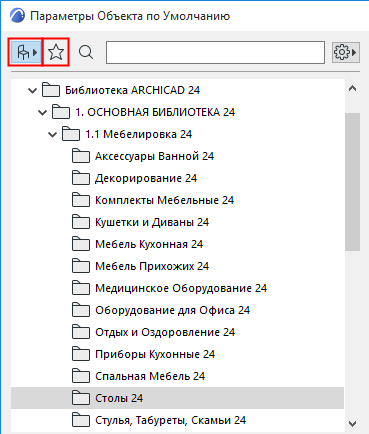
•Закройте диалог Параметров Библиотечного Элемента.
Последний поисковый запрос сохраняется в настройках диалога Параметров и отображается при следующей активации режима Поиска.
Команда Очистить Поиск, находящаяся в выпадающем меню, позволяет удалить последний запрос: